Line電腦版無法登錄通常是因為帳號密碼錯誤、網絡問題或防火牆設置阻擋。檢查網絡連接是否穩定,並確保帳號密碼正確。如果防火牆限制Line訪問,請調整設置。若問題持續,請嘗試更新Line至最新版本,或重新安裝應用程序以解決登錄問題。

LINE電腦版無法登陸的常見原因
網絡連接問題導致無法登陸
- 不穩定的網絡連接:如果你的網絡連接不穩定或斷斷續續,LINE將無法穩定連接到伺服器,進而無法登錄。你可以通過檢查Wi-Fi或有線網絡來確保它的穩定性。如果是無線網絡,建議靠近路由器或使用有線網絡進行測試。
- 網絡擁塞或帶寬不足:有時候網絡過於擁擠或帶寬不夠也會影響LINE登錄的成功率,尤其是當同時有大量設備連接到同一網絡時。此時可以選擇減少連接設備或重新啟動路由器,確保網絡資源充足。
- DNS配置錯誤:如果DNS(域名解析服務)設置不正確,LINE也無法正確連接到其伺服器。可以嘗試更改DNS設置,使用公共DNS(例如Google的8.8.8.8)來解決此問題。
帳號信息輸入錯誤
- 錯誤的帳號或密碼:登錄失敗的最常見原因之一是帳號信息輸入錯誤。很多時候,使用者會不小心輸入錯誤的電子郵件或手機號碼,或者密碼中包含大小寫錯誤或特殊字符,從而導致登錄失敗。建議檢查所輸入的帳號和密碼是否正確,並確保沒有誤拼或漏寫。
- 忘記密碼:如果你忘記了密碼,可以通過LINE提供的“忘記密碼”功能來重設密碼。通常,LINE會向你的註冊郵箱或手機號發送重設鏈接或驗證碼,然後你就可以設置一個新密碼來恢復登錄。
- 帳號信息未同步或丟失:有些情況下,帳號信息可能沒有正確同步,尤其是在更換設備或系統升級後。這時,可能需要確認你的帳號是否已正確同步到LINE伺服器。
LINE伺服器故障或維護
- 伺服器故障:當LINE伺服器發生故障或無法正常運行時,用戶會無法登錄到LINE。這種情況下,通常是LINE的服務器端出現了問題,並非用戶端的錯誤。可以通過LINE的官方社交媒體賬號或網站查看是否有相關的系統維護公告。
- 伺服器維護:LINE的伺服器會定期進行維護工作,這可能會導致短時間內的登錄問題。當伺服器正在進行維護時,無法登錄是正常現象。這時候,通常需要等待一段時間,直到維護完成,服務恢復正常。
- 伺服器負載過高:如果LINE的伺服器承受過高的用戶負載,可能會導致部分用戶無法登錄,尤其是當有大量用戶同時登錄時。此時可以稍後再試登錄,或查看LINE的公告是否有解決方案。
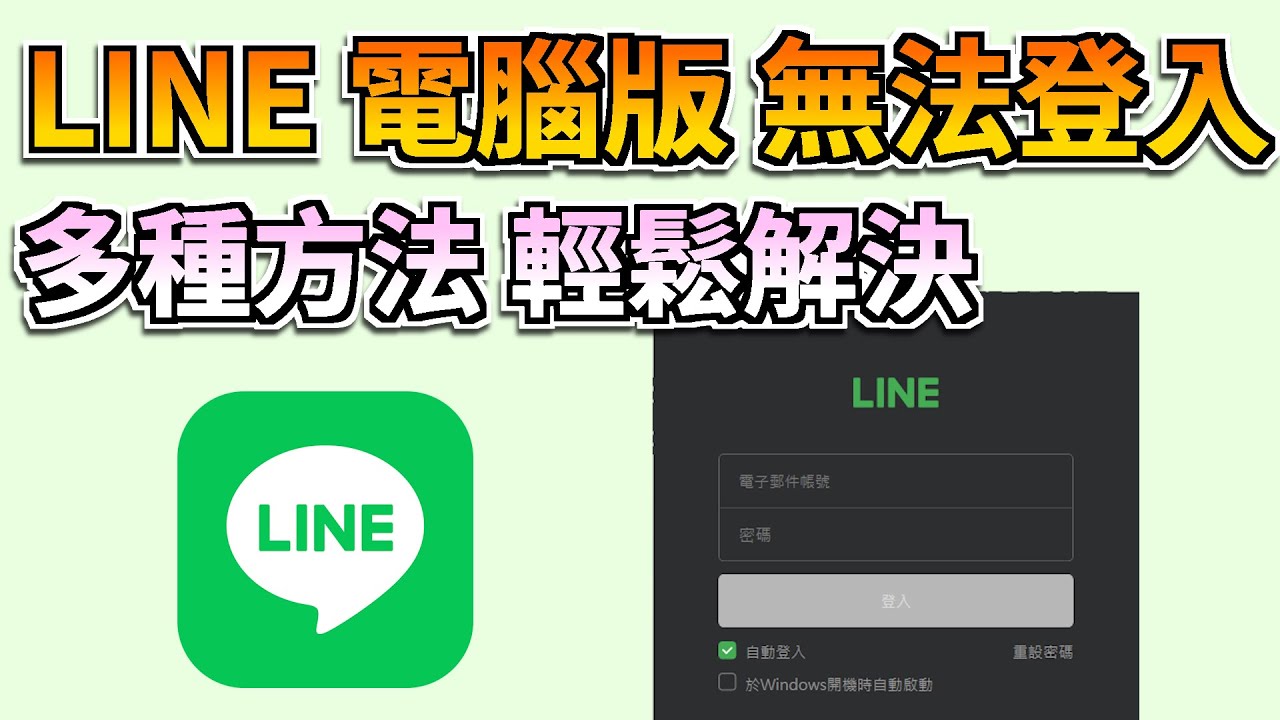
解決LINE電腦版無法登陸的方法
檢查網絡連接是否穩定
- 檢查Wi-Fi或有線網絡連接:首先,確保你的網絡連接穩定。可以嘗試重新啟動路由器,或者換用其他更穩定的網絡。若你使用的是無線網絡,請嘗試靠近路由器,或者切換到有線網絡,這樣可以有效排除無線信號不穩定的影響。
- 測試網絡速度和延遲:如果網絡速度過慢或延遲過高,LINE可能會無法順利連接伺服器。你可以使用網絡測速工具來測量網絡的下載和上傳速度,確保網絡帶寬足夠應對LINE的登錄需求。
- 檢查網絡配置(DNS設置):如果網絡配置不當,可能會導致LINE無法連接到伺服器。可以嘗試更改DNS設置,使用公共DNS服務(如Google的8.8.8.8或8.8.4.4)來提高網絡穩定性。
重設密碼恢復登錄
- 使用“忘記密碼”功能:如果你無法登錄LINE,可能是因為忘記了密碼。在LINE登錄頁面點擊“忘記密碼”,根據提示輸入註冊時的郵箱地址或手機號,LINE會向你發送一個重設密碼的鏈接或驗證碼。完成驗證後,你可以設置一個新密碼來恢復登錄。
- 檢查電子郵件或短信:在重設密碼的過程中,LINE會將驗證信息發送到你的註冊郵箱或手機號碼。確保你能夠訪問這些信息,並按提示完成密碼重設。如果未收到重設郵件或短信,檢查你的垃圾郵件文件夾或等待一段時間。
- 設置強密碼保護帳號:在重設密碼後,選擇一個強且獨特的密碼,避免使用容易猜測的字母和數字組合。LINE也建議用戶啟用兩步驟驗證,這樣可以增加帳號的安全性,防止帳號被盜。
更新LINE和操作系統
- 更新LINE應用程序:有時候,LINE的舊版本可能會與操作系統不兼容或存在BUG,導致無法登錄。確保你已安裝最新版本的LINE應用。你可以通過Microsoft Store(在Windows上)或從LINE官網下載最新版本,並安裝更新。
- 更新操作系統:操作系統的過時版本有時會影響應用程序的運行,尤其是當LINE推出新版本時,舊的操作系統可能無法兼容。檢查你的操作系統是否有最新的更新,並安裝系統更新以確保最大兼容性。
- 重啟LINE應用和電腦:更新完LINE應用和操作系統後,建議重啟電腦和LINE應用。這有助於清除任何暫時性的系統錯誤,並確保所有更新生效。
防火牆和殺毒軟件對LINE登錄的影響
防火牆設置阻擋LINE連接
- 防火牆的作用:防火牆是一種用來保護電腦免受外部攻擊的安全工具,它會過濾進出電腦的網絡流量。然而,有時候防火牆會誤將LINE的網絡請求視為潛在威脅,阻止其正常連接。這可能會導致LINE無法與伺服器建立穩定的連接,從而無法登錄。
- 防火牆配置錯誤:如果防火牆設置過於嚴格,可能會阻擋LINE所需的網絡端口或IP地址,導致LINE無法正常連接互聯網。某些防火牆會阻擋所有未知的應用或外部連接,這會干擾LINE的登錄過程。
- 解決方法:檢查你的防火牆設置,確保LINE應用被允許通過防火牆。你可以進入「控制面板」>「系統與安全」>「Windows Defender 防火牆」,並選擇「允許應用或功能通過防火牆」,確保LINE在允許的應用程序列表中。如果LINE被誤阻擋,將其添加到允許列表中,並重新啟動LINE應用。
殺毒軟件誤判LINE為威脅
- 殺毒軟件的干擾:殺毒軟件的主要功能是保護電腦免受病毒和惡意軟件的攻擊,但有時候,殺毒軟件可能會誤判LINE為潛在的威脅,並阻止其正常運行。這可能會導致LINE登錄時出現問題,因為殺毒軟件可能會封鎖LINE的網絡流量或將其隔離。
- 誤報的情況:一些殺毒軟件會將LINE的某些行為標記為可疑活動,特別是當LINE需要進行大量的數據傳輸時。這樣會導致殺毒軟件阻止LINE連接到網絡,從而無法登錄。
- 解決方法:如果你懷疑殺毒軟件影響了LINE的正常運行,可以暫時禁用殺毒軟件,並重新啟動LINE應用來測試是否能登錄。如果禁用殺毒軟件後能夠登錄,則表示問題出在殺毒軟件。此時,你應該將LINE添加到殺毒軟件的白名單或信任列表中,這樣殺毒軟件就不會再阻擋LINE的運行。
如何調整防火牆和殺毒軟件設置
- 調整防火牆設置:首先,打開防火牆設置,並確保LINE應用被允許通過防火牆。對於Windows防火牆,可以按照以下步驟操作:進入「控制面板」>「系統與安全」>「Windows Defender 防火牆」。在左側選擇「允許應用或功能通過防火牆」。點擊「更改設置」,然後在列表中找到LINE並勾選它,確保它可以通過防火牆。保存設置並重新啟動LINE應用。
- 調整殺毒軟件設置:大多數殺毒軟件都提供白名單或信任名單功能,允許你將特定應用程序列為信任的應用,避免它們被誤判為威脅。根據你使用的殺毒軟件的不同,具體設置方法有所不同,但通常可以在軟件的「設置」或「防火牆」部分找到白名單選項:打開你的殺毒軟件,進入設置或選項菜單。尋找「白名單」或「信任應用」選項。添加LINE應用到白名單中,確保其可以正常運行而不被阻止。重新啟動LINE應用來檢查是否可以成功登錄。

LINE電腦版登錄失敗的帳號安全設置
啟用兩步驟驗證保護帳號
- 兩步驟驗證的作用:兩步驟驗證是一種提高帳號安全性的措施,它能夠有效防止帳號被盜取。當你啟用兩步驟驗證後,除了密碼外,還需要提供第二層身份驗證,例如手機接收的驗證碼或使用Google Authenticator等應用生成的代碼。這樣即使密碼被洩露,也無法輕易登錄帳號。
- 如何啟用兩步驟驗證:要啟用LINE的兩步驟驗證,首先打開LINE應用,進入「設置」>「帳號」,然後選擇「兩步驟驗證」。系統會要求你輸入註冊的手機號碼或電子郵件地址,並將會發送一個驗證碼給你。輸入正確的驗證碼後,你就可以設置一個額外的身份驗證方法(例如短信或Google Authenticator)。啟用後,每次登錄LINE時,除了密碼外,還需要提供這個額外的驗證碼。
- 保持驗證方式更新:兩步驟驗證可以顯著增強帳號安全性,但在啟用後,務必確保你的手機號碼或電子郵件是最新且有效的。如果更換了設備或聯繫方式,應及時更新兩步驟驗證的設置,避免無法接收驗證碼的情況發生。
確認LINE帳號未被封鎖
- 帳號被封鎖的常見原因:如果LINE發現你的帳號有異常行為,或者存在違反服務條款的情況(如濫發垃圾信息或被報告為濫用帳號),你的帳號可能會被封鎖。封鎖後,你將無法正常登錄LINE。這時候,LINE會顯示錯誤代碼(如錯誤代碼403),提示帳號無法登錄。
- 如何檢查帳號狀態:如果懷疑帳號被封鎖,可以進入LINE的官方網站或應用內的帳號管理頁面查看帳號的狀態。若帳號被封鎖,LINE可能會要求你進行身份驗證,或者提供更多的帳號信息來確認你的身份。
- 解除封鎖的方式:如果確定帳號被封鎖,請聯繫LINE的客服支援,並提供帳號信息。客服通常會要求你提供一些身份驗證資料來證明你是帳號的所有者。若帳號確實未違規,LINE將會根據情況解除封鎖。
解除帳號安全限制的步驟
- 檢查是否有異常登錄行為:如果LINE檢測到異常的登錄行為,可能會對帳號施加臨時安全限制,例如要求進行帳號驗證或重新設置密碼。這是LINE為了保護帳號而實施的安全措施。你可以檢查LINE的帳號安全設置,查看是否有任何警告或限制通知。
- 重新設置帳號密碼:如果你認為帳號可能被盜用或存在安全風險,可以選擇重設密碼來恢復帳號的控制權。點擊LINE登錄頁面的“忘記密碼”,按照提示輸入註冊的郵箱或手機號,然後設置新密碼。重設密碼後,確保你選擇一個強且唯一的密碼,並開啟兩步驟驗證來增加安全性。
- 聯繫LINE客服:若你無法解除安全限制,可以聯繫LINE客服尋求幫助。在客服支持頁面,你可以提交帳號信息並說明你的情況。客服會根據具體情況提供進一步的解決方案,幫助你解除帳號安全限制。

為什麼Line電腦版無法登錄?
Line電腦版無法登錄的原因可能是帳號密碼錯誤、網絡問題,或是防火牆阻擋。檢查網絡連接是否穩定,並確保帳號密碼正確。如果防火牆設置限制Line連接,請修改設置以允許Line訪問網絡。
如何重設Line電腦版的密碼?
若忘記密碼,可在登錄界面點擊「忘記密碼」選項,然後通過註冊郵箱或手機號碼重設密碼。根據提示完成密碼重設操作,即可重新登錄。
Line電腦版登錄時顯示錯誤代碼,該怎麼辦?
錯誤代碼通常與網絡連接問題或應用版本過舊有關。首先檢查您的網絡連接,並更新Line到最新版本。若錯誤代碼仍存在,重新啟動應用或電腦進行嘗試。
為什麼Line電腦版登錄不上,與防火牆有關嗎?
防火牆設置可能會阻止Line與伺服器的連接。請檢查防火牆設置,確保Line應用被允許通過網絡,這樣可以避免因防火牆阻擋導致登錄問題。
如何解決Line電腦版登錄問題?
首先檢查您的網絡連接,確保帳號密碼正確無誤。若問題仍然存在,請嘗試重新安裝Line,並更新到最新版本。這樣有助於解決由於版本過舊或其他系統錯誤導致的登錄問題。